Discos de copia de seguridad que puedes utilizar con Time Machine
Time Machine puede hacer una copia de seguridad de tu Mac en cualquiera de estos dispositivos de almacenamiento compatibles con Time Machine.
Dispositivo de almacenamiento externo conectado al Mac
Time Machine puede hacer una copia de seguridad en un dispositivo de almacenamiento externo conectado a un puerto compatible de tu Mac, como un puerto USB-C, USB-A o Thunderbolt. Identificar los puertos del Mac.
Esta es la configuración más común cuando usas Time Machine para hacer una copia de seguridad del Mac.

Mac compartido como destino de copia de seguridad de red
Time Machine puede hacer una copia de seguridad en el disco integrado de otro Mac de tu red o en un dispositivo de almacenamiento externo conectado a ese Mac.
Si alguno de los ordenadores Mac está usando macOS Catalina o una versión anterior, ya no se recomienda esta solución, porque la copia de seguridad de Time Machine a través de la red hacia o desde esas versiones anteriores de macOS utiliza el Protocolo de Archivo de Apple (AFP), que no será compatible con ninguna versión futura de macOS.
macOS Ventura 13 o versiones posteriores
En el Mac que se utilizará como destino de la copia de seguridad de Time Machine, selecciona Ajustes del Sistema en el menú Apple .
Haz clic en General en la barra lateral y luego haz clic en Compartir a la derecha.
Activa Compartir archivos. Si se te pide, introduce la contraseña de administrador.
Haz clic en el junto a Compartir archivos.
Haz clic en el bajo la lista de carpetas compartidas y, a continuación, elige la carpeta o el dispositivo de almacenamiento externo que se utilizará para las copias de seguridad de Time Machine.
Haz clic en Control en la carpeta o el dispositivo de almacenamiento que hayas añadido y luego selecciona Opciones avanzadas en el menú que aparezca.

Selecciona Compartir como destino de la copia de seguridad de Time Machine y, luego, haz clic en Aceptar.
Cuando configuras Time Machine en otros ordenadores Mac conectados a la misma red, ahora puedes seleccionar la carpeta compartida o el dispositivo de almacenamiento como disco de copia de seguridad.
macOS Monterey 12 o macOS Big Sur 11
En el Mac que se utilizará como destino de la copia de seguridad de Time Machine, selecciona Preferencias del Sistema en el menú Apple .
Haz clic en Compartir.
En la lista de servicios de la izquierda, selecciona Compartir archivos.
Haz clic en el botón Añadir (+) en la lista de carpetas compartidas de la derecha y, a continuación, elige una carpeta o un dispositivo de almacenamiento externo donde guardar las copias de seguridad de Time Machine.
Haz clic con la tecla Control pulsada en la carpeta que has añadido. Después selecciona Opciones avanzadas en el menú que aparezca.
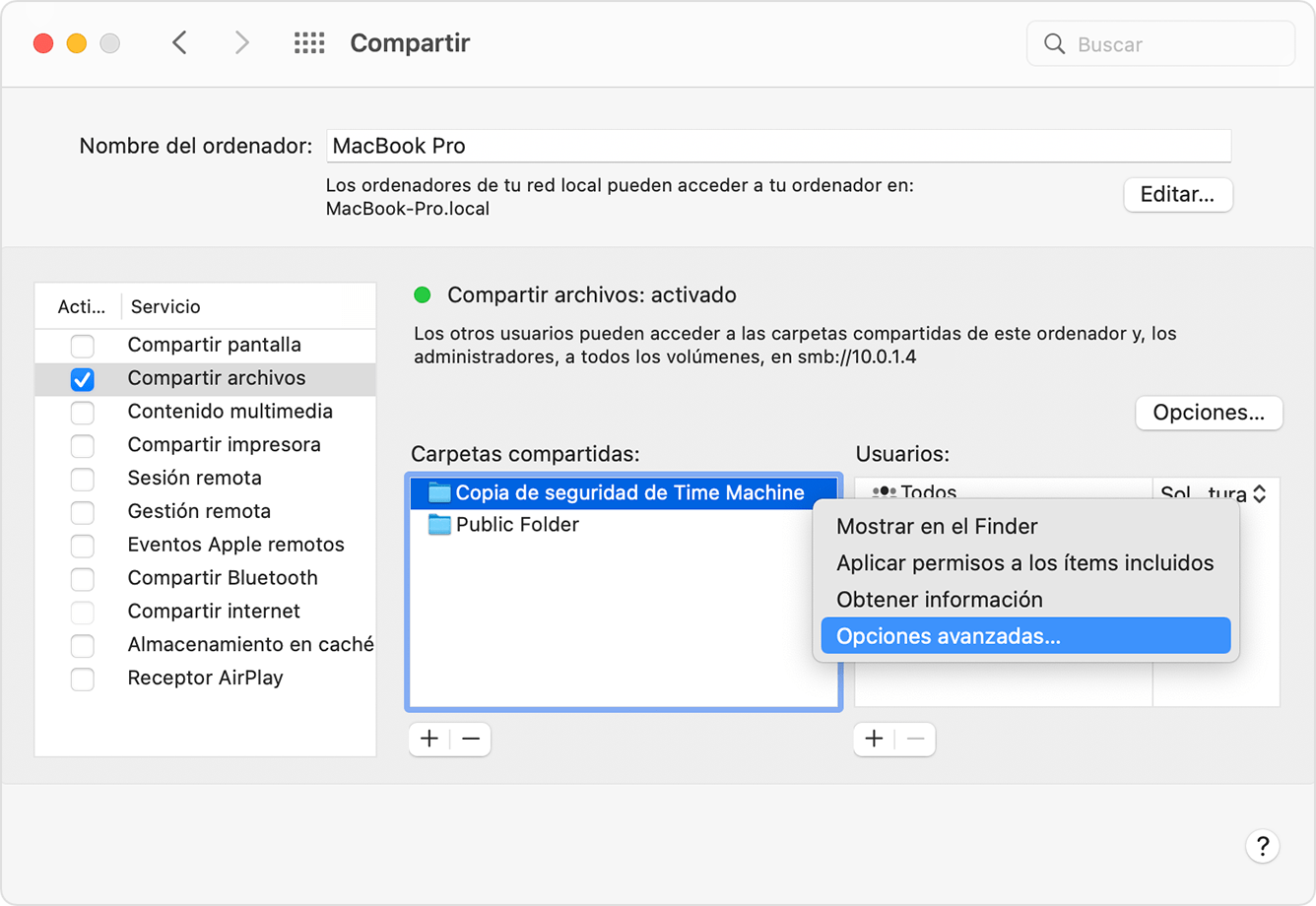
Selecciona Compartir como destino de la copia de seguridad de Time Machine y, luego, haz clic en Aceptar.
Cuando configuras Time Machine en otros ordenadores Mac conectados a la misma red, ahora puedes seleccionar la carpeta compartida o el dispositivo de almacenamiento como disco de copia de seguridad.
Dispositivo de almacenamiento conectado a la red (NAS)
Time Machine puede hacer una copia de seguridad de un dispositivo NAS de terceros compatible con Time Machine a través del protocolo de red SMB. Consulta la documentación de tu dispositivo NAS, donde encontrarás ayuda para configurarlo para su uso con Time Machine.
No se recomienda hacer una copia de seguridad de Time Machine en dispositivos NAS a través del Protocolo de Archivo de Apple (AFP) y no será compatible con una versión futura de macOS.
Estación base AirPort Extreme o Time Capsule
Estas soluciones ya no se recomiendan, porque utilizan el Protocolo de Archivo de Apple (AFP), que no será compatible con una versión futura de macOS.
Time Machine puede realizar una copia de seguridad en el disco duro incorporado de una AirPort Time Capsule en tu red. Simplemente selecciona Time Capsule como disco de para copias de seguridad cuando configures Time Machine en el Mac.
Time Machine también puede hacer una copia de seguridad en un dispositivo de almacenamiento externo conectado al puerto USB de una estación base AirPort Extreme (modelo 802.11ac) o AirPort Time Capsule de tu red:
Si el dispositivo de almacenamiento no utiliza el formato Mac OS Extended (Journaled), conéctalo al Mac y vuelve a formatearlo con Disk Utility.
Conecta el dispositivo de almacenamiento a un puerto USB en la estación base y enciéndelo.
Abre la Utilidad AirPort, que se encuentra en la carpeta Utilidades de la carpeta Aplicaciones.
Seleccione tu estación base y haz clic en Editar para ver sus ajustes.
Haz clic en la ficha Discos de la ventana de ajustes.
Selecciona tu disco de copia de seguridad de la lista de particiones y, a continuación, selecciona Activar uso compartido de archivos:
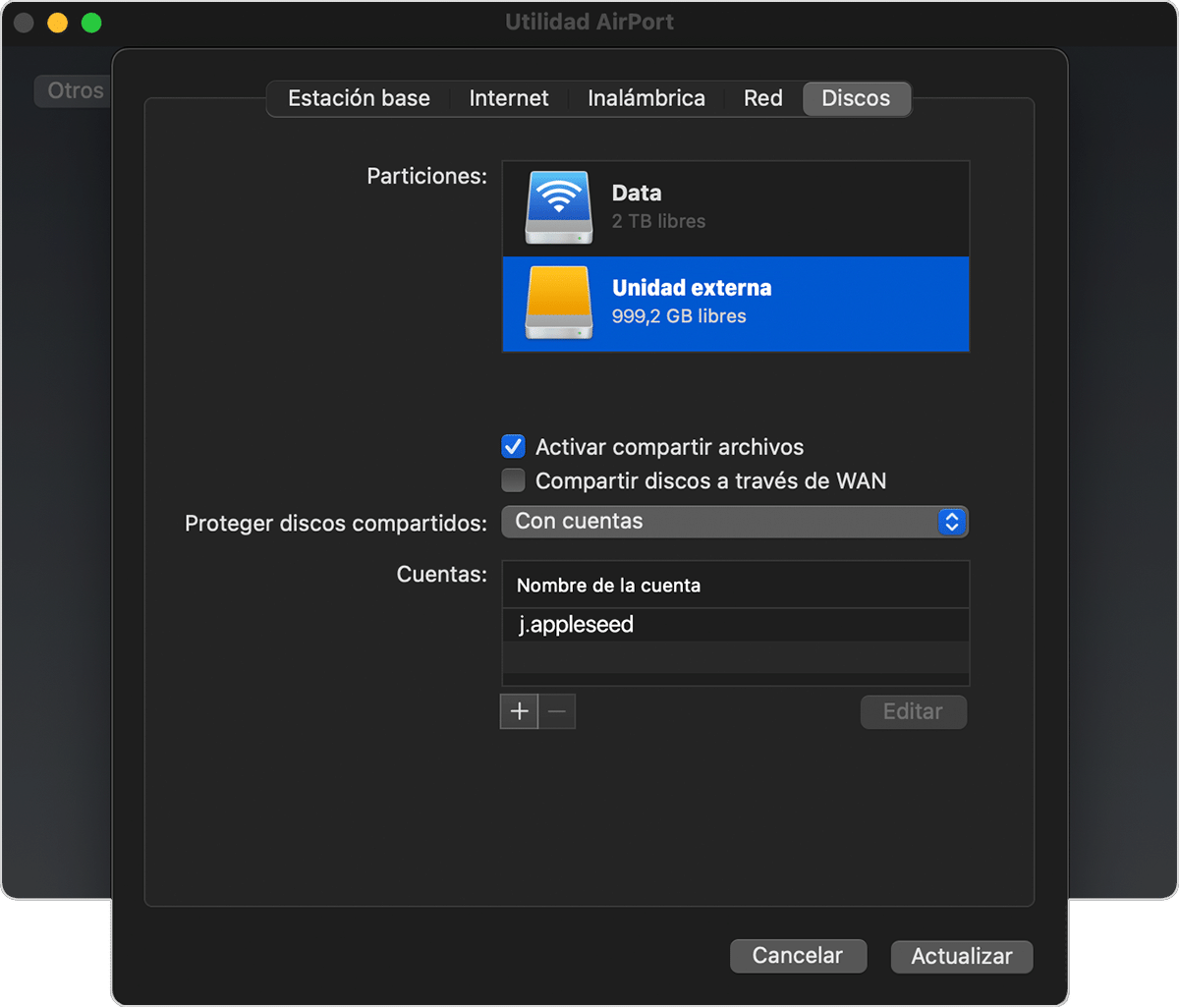
Si más de un usuario de tu red realiza una copia de seguridad en este disco con Time Machine, puedes usar el menú desplegable Proteger discos compartidos para asegurarte de que solo puedan ver sus propias copias de seguridad y no las tuyas. Haz clic en «Con cuentas» en el menú y luego en el botón Añadir (+) para añadir usuarios.
Haz clic en Actualizar para reiniciar tu estación base y aplicar los ajustes.
¿Necesitas más ayuda?
Cuéntanos más sobre lo que está pasando y te sugeriremos lo que puedes hacer a continuación.